Google 스프레드시트에서 연도별로 추가하는 방법(예제 포함)
종종 연도를 기준으로 Google 스프레드시트의 데이터 세트 값을 합산하고 싶을 수도 있습니다.
다음 단계별 예제에서는 이를 수행하는 방법을 보여줍니다.
1단계: 데이터 입력
먼저, 다양한 날짜에 제품의 총 판매량을 보여주는 데이터 세트의 값을 입력하세요.
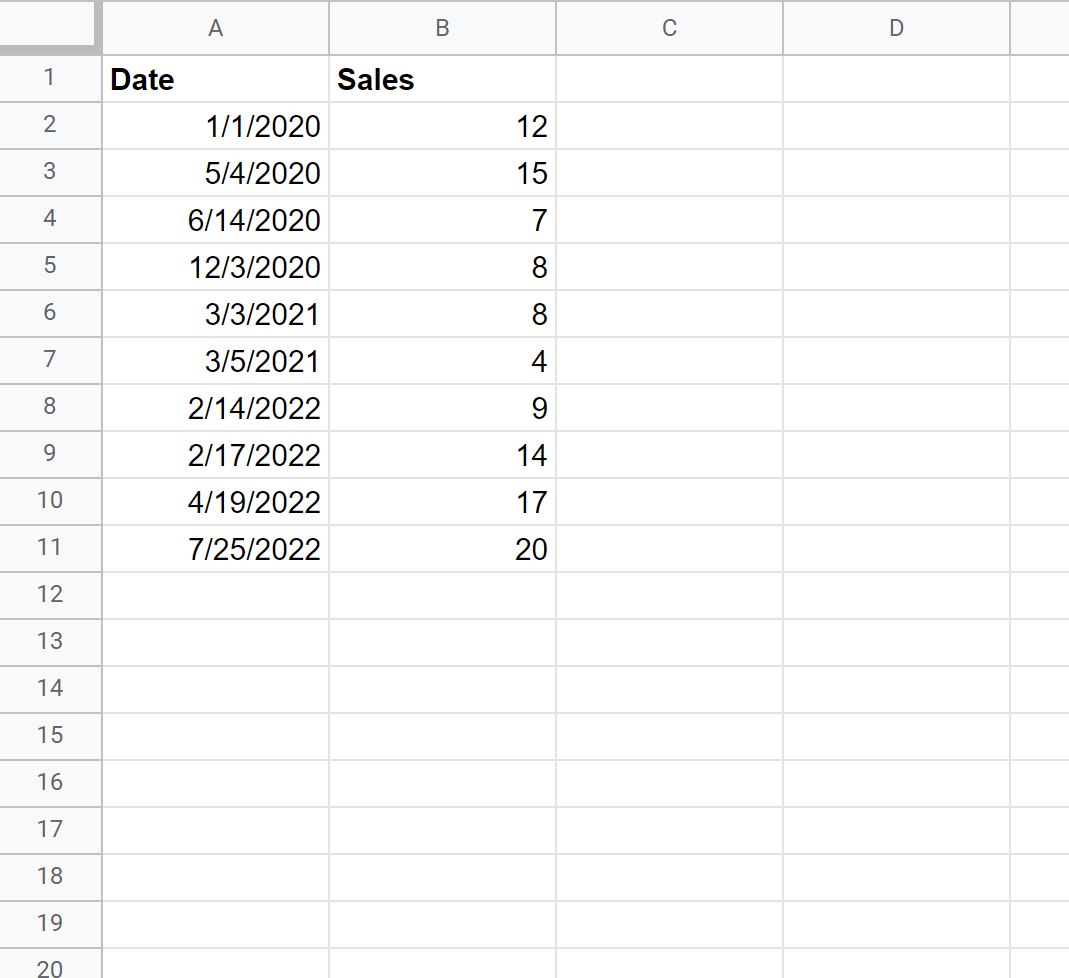
2단계: 날짜에서 연도 추출
다음으로 =YEAR() 함수를 사용하여 각 날짜에서 연도를 추출해야 합니다.
이 예에서는 D2 셀에 다음 수식을 입력합니다.
=YEAR( A2 )
그런 다음 이 수식을 D열의 나머지 각 셀에 끌어서 채웁니다.
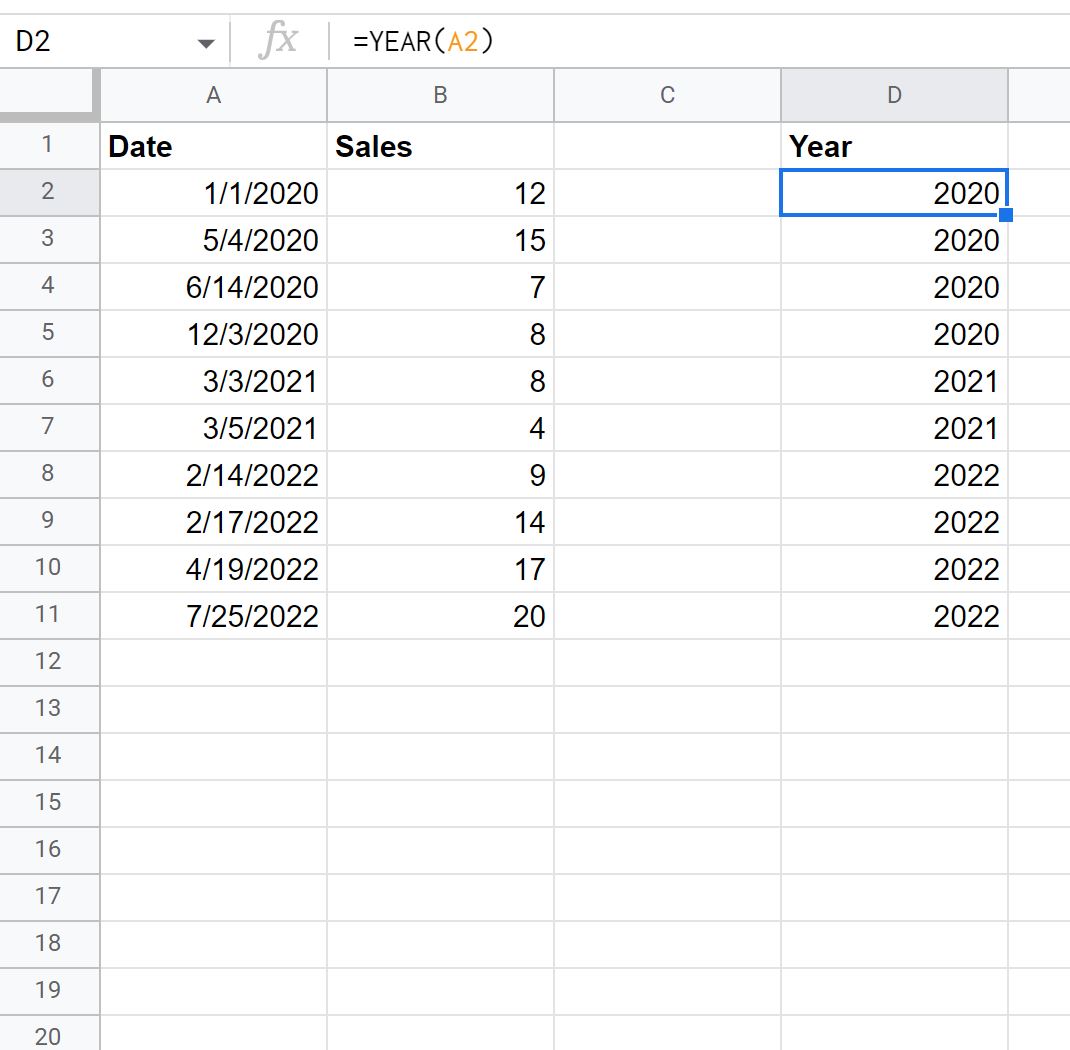
3단계: 고유한 연도 찾기
다음으로 =UNIQUE() 함수를 사용하여 고유한 연도 목록을 생성해야 합니다.
이 예에서는 F2 셀에 다음 수식을 입력합니다.
=SINGLE( D2:D11 )
그러면 고유한 연도 목록이 생성됩니다.
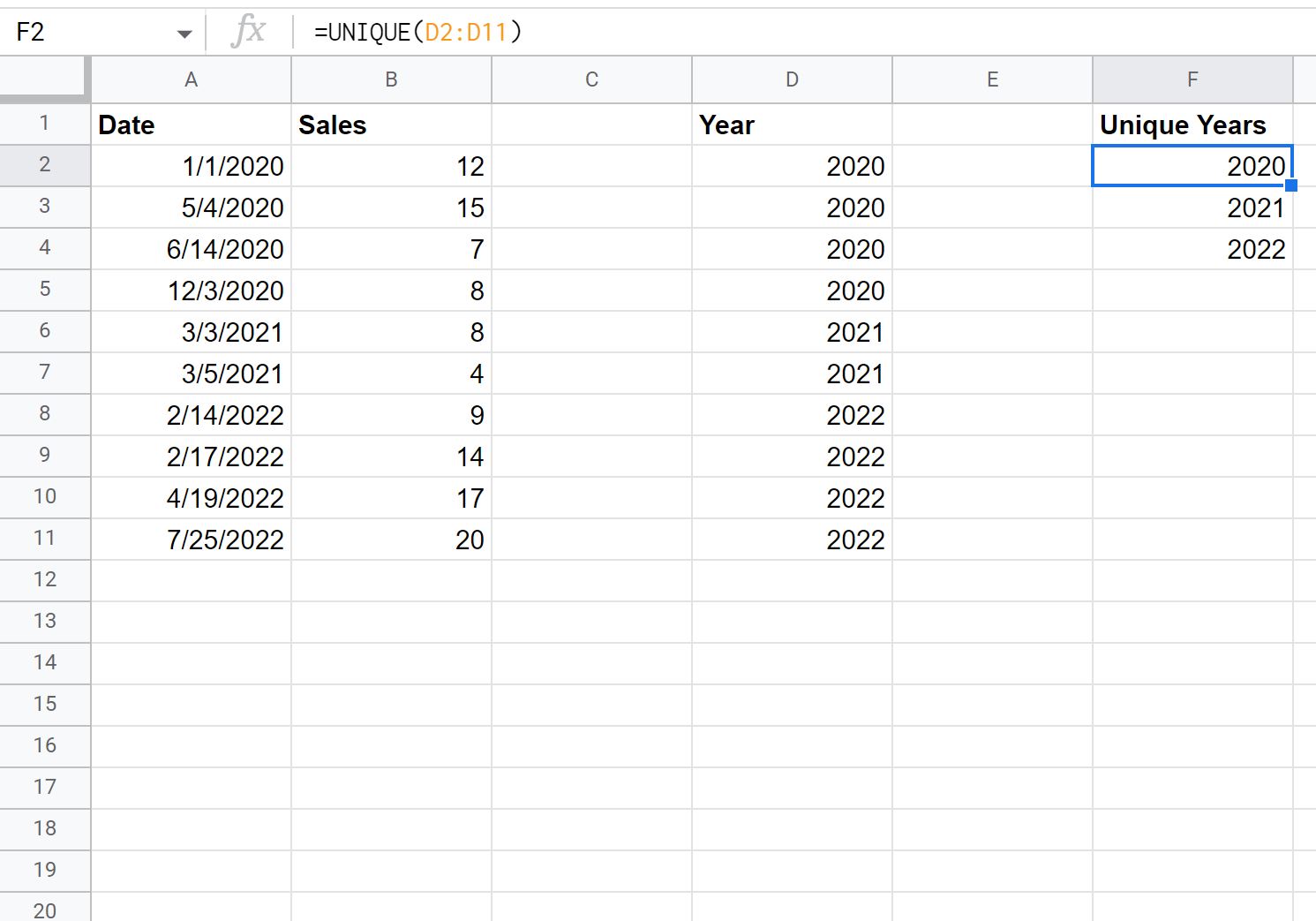
4단계: 연간 금액 찾기
다음으로 SUMIF(range, criterion, sum_range) 함수를 사용하여 각 연도의 매출 합계를 구해보겠습니다.
이 예에서는 G2 셀에 다음 수식을 입력합니다.
=SUMIF( $D$2:$D$11 , F2 , $B$2:$B$11 )
그런 다음 이 수식을 G열의 나머지 셀에 끌어서 채웁니다.
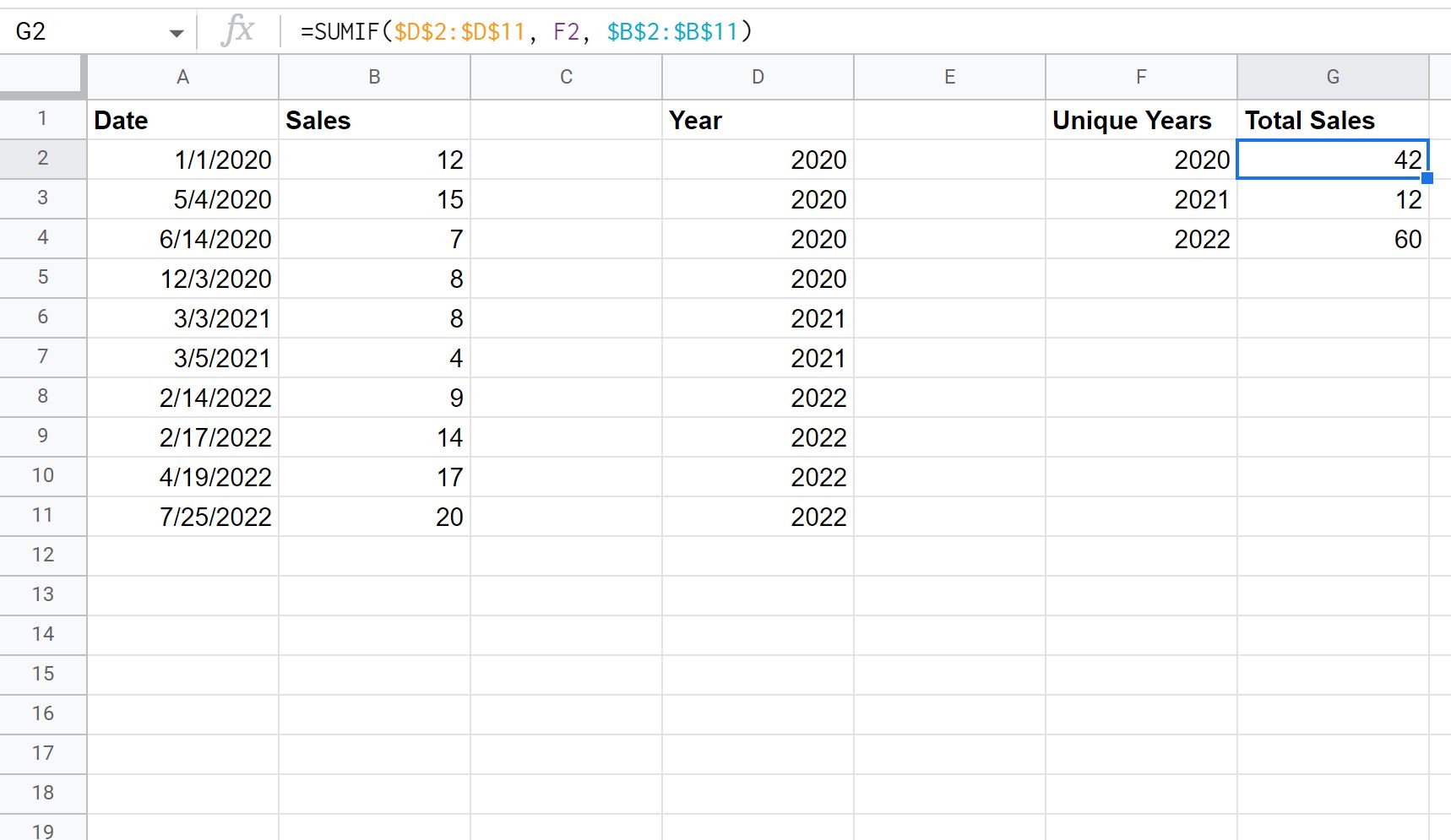
이는 우리에게 다음을 알려줍니다.
- 2020년에는 총 42건의 판매가 이루어졌습니다.
- 2021년에는 총 12건의 판매가 이루어졌습니다.
- 2022년에는 총 60건의 판매가 이루어졌습니다.
추가 리소스
다음 튜토리얼에서는 Google Sheets에서 다른 일반적인 작업을 수행하는 방법을 설명합니다.
Google Sheets에서 월별로 추가하는 방법
Google 스프레드시트에서 OR과 함께 SUMIF를 사용하는 방법
Google 스프레드시트에 SUMIF 포함을 사용하는 방법